Характеристика результатной информации
Результативной информацией является:
1) Планирование табеля т.е. планирование графика работ рабочих.
2) Табель со всеми отметками о явках и неявках по уважительным причинам, по цехам и общий табель.
3) Ведомость о начислении заработной платы.
4) Ведомость начисления по больничным.
5) Ведомость начисление по командировкам.
1) Планирование табеля т.е. планирование графика работ рабочих.
Отчёт выглядит следующим образом (Рисунок 2.18.):
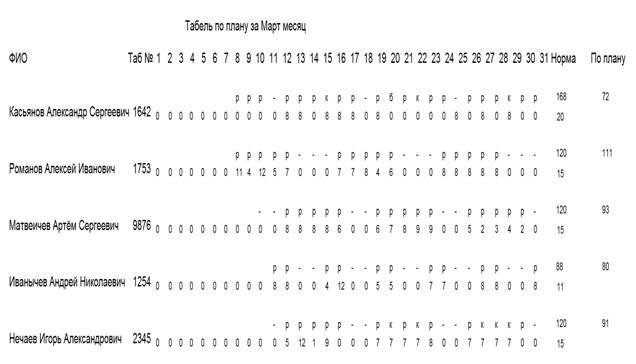
Рисунок 2.18. Отчёт «Табель по плану».
В отчёте видно как должен работать работник и, по сколько часов в день.
2) Табель со всеми отметками о явках и неявках по уважительным причинам, по цехам и общий табель.
Отчёт выглядит следующим образом (Рисунок 2.19.):
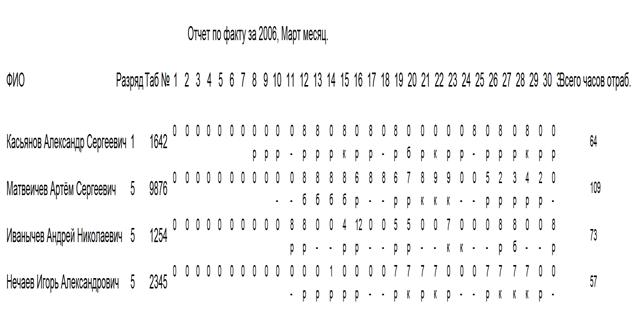
Рисунок 2.19. Отчёт «Табель по факту»
В отчёте отображена информация после сравнения плана с фактической информацией.
3) Ведомость о начислении заработной платы выглядит следующим образом (Рисунок 2.20.):
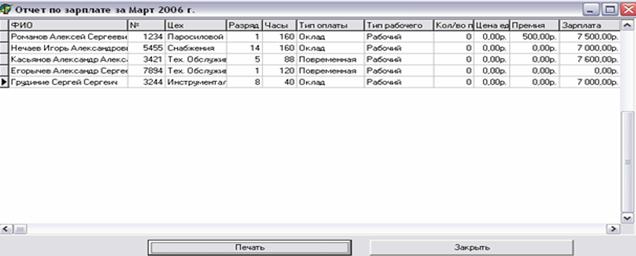
Рисунок 2.20. Ведомость о «начисление заработной платы».
На данной форме отображается вся информация, связанная с начислением основной заработной платы.
Отчёт выглядит следующим образом (Рисунок 2.21.):
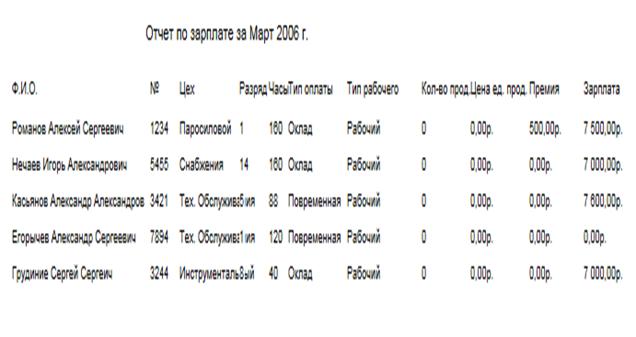 Рисунок 2.21. Отчёт по «начисленной заработной плате»
Рисунок 2.21. Отчёт по «начисленной заработной плате»
4) Ведомость начисления по больничным дням выглядит следующим образом (Рисунок 2.22.):
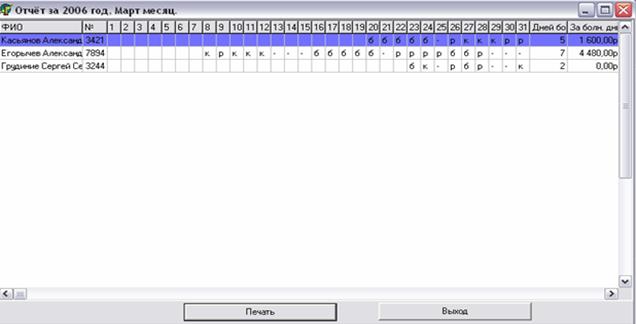
Рисунок 2.22. Ведомость о «начисление заработной платы по больничным дням».
На данной форме отображается информация о количестве больничных дней в месяц и сколько начислено по больничным дням.
Отчёт выглядит следующим образом (Рисунок 2.23.):
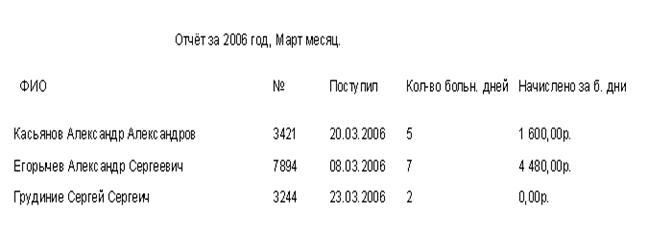
Рисунок 2.23. Отчёт о «начисление заработной платы по больничным дням».
5) Ведомость начисления по командировочным дням выглядит следующим образом (Рисунок 2.24.):
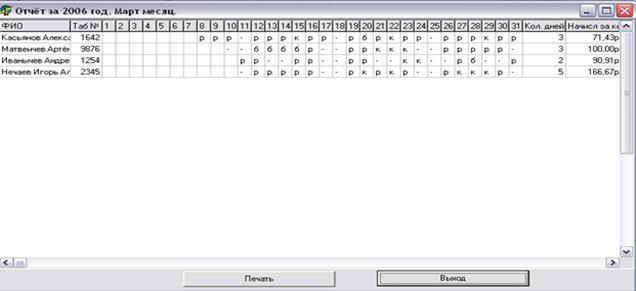
Рисунок 2.24. Ведомость о «начисление заработной платы по командировочным дням».
На данной форме отображается информация о количестве командировочных дней в месяц и сколько начислено по командировочным дням.
Отчёт выглядит следующим образом (Рисунок 2.25.):
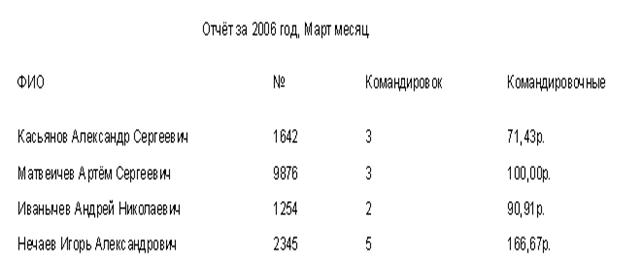
Рисунок 2.25. Отчёт о «начисление заработной платы по командировочным дням».
Программное обеспечение задачи.
Общие положения (дерево функций и сценарий диалога).
Работа с программным продуктом осуществляется с использованием меню (Рисунок 2.26.)
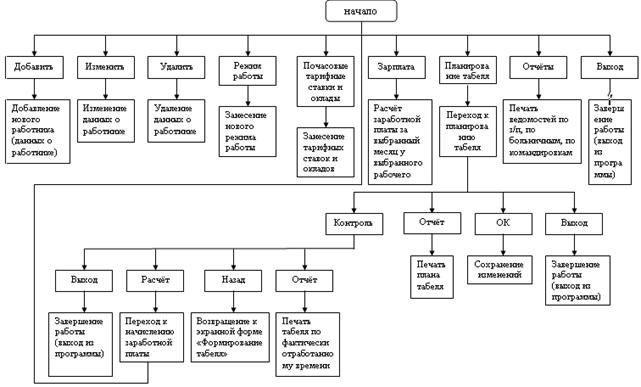
Рисунок 2.26. Дерево функций.
Опишем работу программы.
Работу с программой рекомендуется начинать с заполнения справочников. Справочник «Режим работы»: Главное меню – кнопка «Режимы работы».
Справочник «Тарифная ставка» и «Разряды»: Главное меню – кнопка «Почасовые ставки» - кнопка «Тарифная сетка».
Справочник «Оклады»: Главное меню – кнопка «Оклады» - кнопка «Тарифная сетка».
Справочники «Типы работников», «Система оплаты труда», «Цеха», «Календарь»: Главное меню – кнопка «Добавить или Изменить работника»
После формируются документы.
Документ ««План табеля»: Главное меню – кнопка «Планирование табеля».
Документ «Контроль»: Главное меню – кнопка «Планирование табеля» - кнопка «Контроль».
Документ «Начисление заработной платы»: Главное меню. Форма «Начисление заработной платы».
«Зарплата»: Главное меню – кнопка «Зарплата».
Процедура заполнения справочников и формирования документов описано в пункте 2.1.3.
После формирования документов осуществляем формирования отчётов на печать.
Отчёт «План табеля»: Главное меню – кнопка «Планирование табеля» - кнопка «Отчёт».
Отчёт «Табель» со всеми отметками о явках и неявках»: Главное меню – кнопка «Планирование табеля» - кнопка «Контроль» - кнопка «Отчёт».
Отчёт по «начисленной заработной плате»:Главное меню – кнопка «Отчёт по заработной плате».
Отчёт по «больничным дням»:Главное меню – кнопка «Отчёт по больничным дням».
Отчёт по «командировочным дням »:Главное меню – кнопка «Отчёт по командировочным дням».
Выявление состава функций системы позволяет разработать структуру сценария диалога.
Рассмотрим следующие сценарии:
1. Планирование табеля (работа мастера) (Рисунок 2.27.)
2. Табель со всеми отметками о явках и не явках (работа бригадира). (Рисунок 2.28.)
3. Начисление заработной платы (работа отдела «Расчётная группа»). (Рисунок 2.29.)
Сценарий диалога «Планирования табеля» (работа мастера).
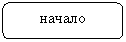






|

|
|
|

|

|

|
 |  |
Рисунок 2.27. Сценарий диалога «Планирования табеля».
Сценарий диалога «Составления табеля со всеми отметками о явках и не явках» (работа бригадира).
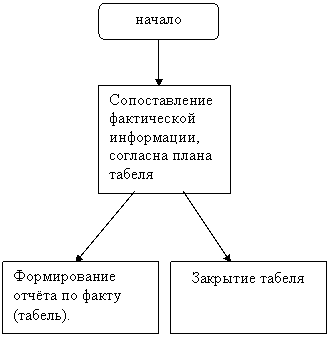 |
Рисунок 2.28. Сценарий диалога «Составления табеля со всеми отметками о явках и не явках».
Сценарий диалога «Начисления заработной платы» (работа отдела «Расчётная группа»)
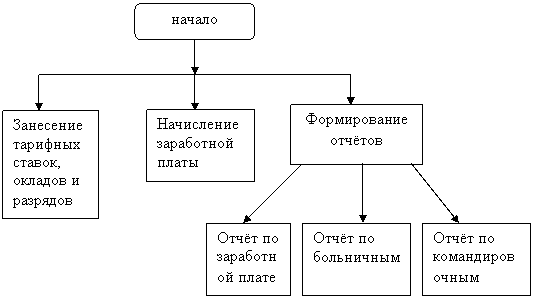
Рисунок 2.29. Сценарий диалога «Начисления заработной платы».
